新しいユーザーアカウントを作成する方法、ユーザーアカウントの設定を変更する方法は、以下のとおりです。
ユーザーアカウント作成方法
※下記手順で使用している画面はWindows Vistaのものです。
1[スタート]-[コントロール パネル]を選択します。
2[ユーザー アカウントの追加または削除]を選択します。
※Windows Vistaでクラシック表示の場合は[ユーザーアカウント]をダブルクリックした後、[別のアカウントの管理]をクリックします。
※Windows 7で表示方法を「大きいアイコン」または「小さいアイコン」にしている場合は[ユーザーアカウント]をクリックした後、[別のアカウントの管理]をクリックします。

3「ユーザー アカウント制御」画面が表示された場合は、[続行]をクリックします。標準ユーザーアカウントでログオンしている場合は、管理者アカウントのパスワードを入力し、[OK]をクリックします。
4[新しいアカウントの作成]を選択します。
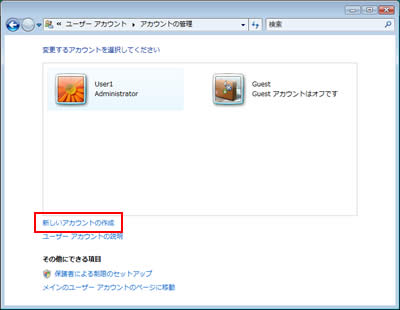
5「アカウントに名前を付けて、アカウントの種類を選択します」と表示されるので、[入力された名前がようこそ画面と [スタート] メニューに表示されます。]テキストボックスにユーザー名を入力します。

ユーザーアカウント名の入力について
ユーザーアカウント名は半角英数字で入力することを推奨します。
ユーザーアカウント名に「%」、「全角スペース」などの記号 / ひらがなや漢字などの全角文字を使用すると、ソフトウェアがインストールできなかったり、ソフトウェアが正常に動作しなくなるなど、不具合が発生する可能性があります。
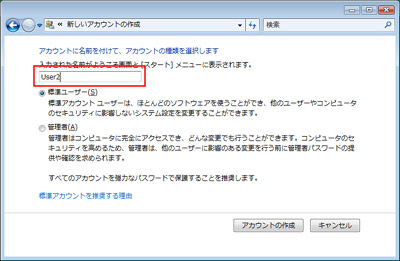
6「標準ユーザー」と「管理者」のいずれかのアカウントの種類を選択して、[アカウントの作成]をクリックします。これで、ユーザーアカウントの作成は完了です。
| 標準ユーザー | ほとんどのソフトウェアを使うことができ、ほかのユーザーやコンピューターのセキュリティーに影響しないシステム設定を変更することができます。 |
| 管理者 | コンピューターに完全にアクセスでき、希望する変更を実行できます。 |
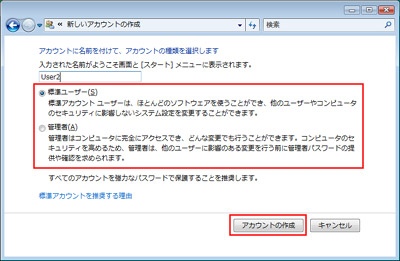
 このページの先頭へ
このページの先頭へ
ユーザーアカウント変更方法
※下記手順で使用している画面はWindows Vistaのものです。
1[スタート]-[コントロール パネル]を選択します。
2[ユーザー アカウントの追加または削除]を選択します。
※Windows Vistaでクラシック表示の場合は[ユーザーアカウント]をダブルクリックした後、[別のアカウントの管理]をクリックします。
※Windows 7で表示方法を「大きいアイコン」または「小さいアイコン」にしている場合は[ユーザーアカウント]をクリックした後、[別のアカウントの管理]をクリックします。
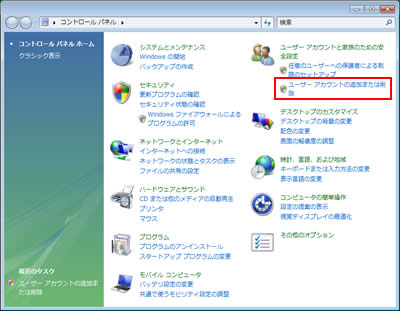
3「ユーザー アカウント制御」画面が表示された場合は、[続行]をクリックします。標準ユーザーアカウントでログオンしている場合は、管理者アカウントのパスワードを入力し、[OK]をクリックします。
4「変更するアカウントを選択してください」と表示されるので、変更するアカウントを選択します。
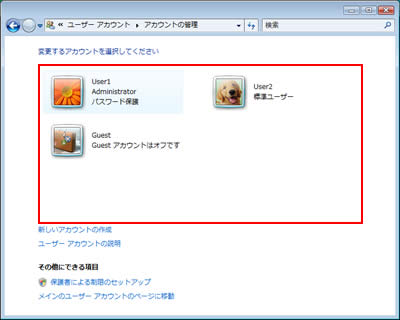
5表示された画面で、アカウントの設定を変更できます。
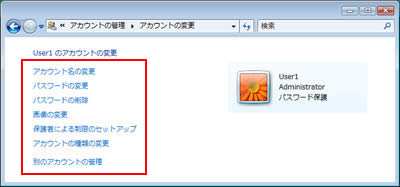
| アカウント名の変更 | ユーザーアカウントの「ようこそ」画面と[スタート]に表示される名前を変更します。 |
| パスワードの作成※1 | ユーザーアカウントのパスワードと、パスワードのヒントを作成します。 |
| パスワードの変更※2 | ユーザーアカウントのパスワードと、パスワードのヒントを変更します。 |
| パスワードの削除※2 | ユーザーアカウントのパスワードを削除します。 |
| 画像の変更 | 「ようこそ」画面と[スタート]に表示される画像を変更します。コンピューター上の任意の画像ファイルを使用できます。 |
Windows Vista :
保護者による制限のセットアップ※3
Windows 7 :
保護者による制限の設定 | 標準ユーザーアカウントがどのようにコンピューターを使うかをセットアップします。許可するWebサイト、ダウンロード、そのほかの使用の制御や、コンピューターを使用する時間帯の制限、ゲームの制限などが設定できます。 |
| アカウントの種類の変更 | アカウントの種類を変更し、コンピューター上での権限を拡大、または縮小します。 |
| アカウントの削除 | ユーザーアカウントを削除します。削除する場合、コンピューター上のユーザーのファイルを削除するかを指定できます。
ただし、現在ログオンしているユーザーのアカウントは削除できません。 |
| 別のアカウントの管理 | 「変更するアカウントを選択してください」と表示された画面に戻ります。 |
※1 パスワードを作成していない場合に表示されます。
※2 パスワードを作成した場合に表示されます。
※3 Windows Vista Businessにはありません。
 このページの先頭へ
このページの先頭へ
